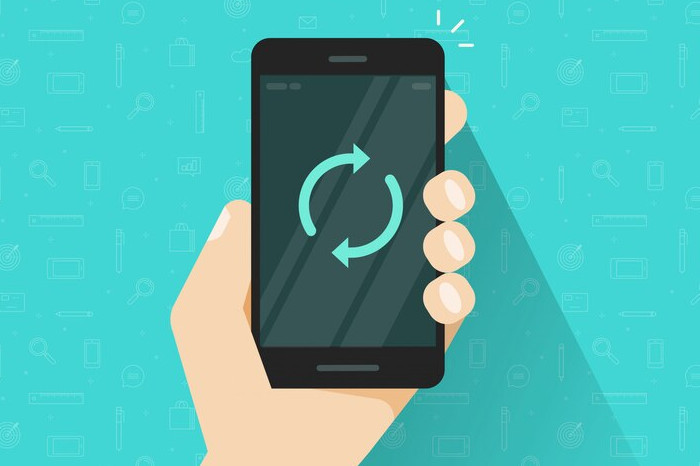RAGAMHARIAN.COM – Seiring waktu, pengguna iPhone 11 mungkin akan mengalami sejumlah kendala teknis, seperti penurunan kinerja, aplikasi yang sering macet, atau masalah kompatibilitas sistem. Salah satu solusi yang paling efektif dan menyeluruh adalah melakukan reset ke pengaturan pabrik. Ini merupakan langkah terakhir yang biasanya diambil ketika cara-cara lain, seperti restart biasa atau pembaruan iOS, tidak memberikan hasil yang memadai.
Melakukan reset pabrik pada iPhone 11 akan menghapus semua data, aplikasi, dan pengaturan, serta mengembalikan perangkat ke kondisi seperti saat pertama kali keluar dari kotak. Maka dari itu, penting untuk memahami cara melakukan proses ini secara tepat dan aman.
Artikel ini akan mengulas secara menyeluruh cara restart iPhone 11 ke pengaturan pabrik, mulai dari persiapan hingga langkah-langkah detail, termasuk alternatif jika iPhone terkunci atau tidak merespons. Seluruh penjelasan disampaikan dengan bahasa yang sistematis dan mudah dipahami.
Apa yang Dimaksud dengan Reset ke Pengaturan Pabrik?
Reset ke pengaturan pabrik (factory reset) adalah proses menghapus seluruh data pada iPhone, termasuk aplikasi, file, pengaturan, dan akun yang terhubung. Setelah proses ini selesai, iPhone akan kembali seperti baru—tanpa jejak penggunaan sebelumnya.
Langkah ini kerap dilakukan dalam kondisi seperti:
-
iPhone hendak dijual atau diberikan kepada orang lain
-
Perangkat mengalami error berat atau lambat
-
Menghapus akun Apple ID dan mengatur ulang perangkat sepenuhnya
-
Menyelesaikan masalah iOS yang kompleks
Hal-Hal yang Perlu Diperhatikan Sebelum Melakukan Reset
Sebelum Anda memulai proses reset, pastikan Anda sudah melakukan langkah-langkah penting berikut:
1. Cadangkan Data Penting
Melakukan factory reset akan menghapus seluruh data Anda. Gunakan fitur iCloud atau iTunes untuk mencadangkan:
-
Kontak
-
Foto dan video
-
File aplikasi
-
Catatan dan pesan
Cara backup via iCloud:
-
Buka Pengaturan > [Nama Anda] > iCloud > iCloud Backup.
-
Aktifkan iCloud Backup.
-
Tekan Backup Sekarang.
2. Keluar dari Apple ID
Untuk menghindari fitur Activation Lock setelah reset, pastikan Anda telah logout dari Apple ID.
Caranya:
-
Masuk ke Pengaturan.
-
Ketuk [Nama Anda] di bagian atas.
-
Gulir ke bawah dan ketuk Keluar (Sign Out).
-
Masukkan kata sandi Apple ID untuk konfirmasi.
Cara Restart iPhone 11 ke Pengaturan Pabrik
Berikut langkah-langkah utama untuk mengatur ulang iPhone 11:
1. Buka Pengaturan
Masuk ke aplikasi Settings dari layar utama.
2. Pilih General (Umum)
Gulir ke bawah dan ketuk menu General.
3. Tekan Transfer or Reset iPhone
Pada bagian bawah menu General, pilih Transfer or Reset iPhone. Di sinilah Anda akan menemukan opsi penghapusan data menyeluruh.
4. Pilih Erase All Content and Settings
Ketuk Erase All Content and Settings. Sistem akan menampilkan ringkasan data yang akan dihapus.
5. Masukkan Passcode dan Konfirmasi
Masukkan passcode perangkat Anda. Jika diminta, masukkan juga kata sandi Apple ID untuk menonaktifkan Find My iPhone.
6. Proses Dimulai
Setelah konfirmasi, perangkat akan melakukan restart dan mulai menghapus seluruh data. Proses ini bisa memakan waktu beberapa menit tergantung pada jumlah data yang ada.
Alternatif: Reset iPhone 11 Melalui iTunes atau Finder (Untuk Mac dan Windows)
Jika Anda tidak dapat mengakses pengaturan pada iPhone, Anda dapat melakukan reset menggunakan komputer.
Langkah-langkah Reset via iTunes/Finder:
-
Hubungkan iPhone ke komputer menggunakan kabel Lightning.
-
Buka iTunes (Windows/macOS Mojave atau lebih lama) atau Finder (macOS Catalina ke atas).
-
Pilih iPhone Anda di sidebar.
-
Klik opsi Restore iPhone.
-
Konfirmasi dengan memilih Restore.
-
iTunes/Finder akan mengunduh versi iOS terbaru dan menginstalnya ke perangkat.
Solusi Jika iPhone Terkunci atau Lupa Kata Sandi
Jika Anda tidak bisa mengakses iPhone karena lupa passcode, gunakan Mode Pemulihan (Recovery Mode):
Langkah Masuk Recovery Mode di iPhone 11:
-
Tekan dan lepas tombol Volume Naik.
-
Tekan dan lepas tombol Volume Turun.
-
Tekan dan tahan tombol Samping hingga muncul layar Recovery Mode.
Lanjutkan proses dengan iTunes atau Finder seperti dijelaskan di atas.
Apa yang Terjadi Setelah Reset?
Begitu reset selesai, iPhone akan menyala dan menampilkan layar “Hello” seperti saat pertama dibeli. Anda bisa:
-
Mengatur perangkat sebagai iPhone baru
-
Mengembalikan cadangan dari iCloud atau iTunes
-
Masuk kembali dengan Apple ID
Keamanan dan Privasi Setelah Reset
Reset ke pengaturan pabrik merupakan cara yang paling aman untuk memastikan tidak ada data pribadi tertinggal di perangkat. Ini sangat disarankan sebelum menjual iPhone atau menyerahkannya ke pihak lain.
Apple sendiri mengamankan proses ini dengan fitur Activation Lock yang memastikan iPhone tidak bisa digunakan tanpa Apple ID pemilik sebelumnya, kecuali akun telah dihapus dari perangkat.
Melakukan reset ke pengaturan pabrik pada iPhone 11 adalah solusi efektif untuk menghapus seluruh data dan memulihkan kinerja perangkat ke kondisi optimal. Baik digunakan untuk menyelesaikan masalah teknis atau persiapan sebelum menjual perangkat, langkah ini harus dilakukan dengan hati-hati.
Selalu lakukan backup terlebih dahulu, logout dari Apple ID, dan pastikan semua data penting telah diamankan. Dengan mengikuti panduan ini secara cermat, Anda dapat melakukan reset iPhone 11 ke pengaturan pabrik dengan aman dan tanpa hambatan.